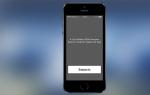Почему iMessage не отправляет сообщения? Почему не работает iMessage на iPhone и iPad? (iOS) Почему не приходят сообщения в imessage.
Что делать, если iMessage отправляет СМС на номер +44… и другие баги, связанные с сервисом Apple.
Этим ошибкам - сто лет в обед, но однозначного решения пока не существует.
iMessage - крутой сервис с введением которого отпала необходимость платить за каждую СМС. Одна беда, он периодически отваливается . И если в одних случаях можно просто правильно настроить iPhone, то в других ничего не сделаешь. Складывается впечатление, что операторы намеренно вставляют палки в колёса сервису бесплатных сообщений.
Так что делать, если iMessage некорректно работает?
-
Проблемы
Не меняются из года в год. Мы несколько раз об этих ошибках. Если собрать всё вместе, то получится такой список:
iMessage не активируется
Нередко можно столкнуться с «вечным» ожиданием активации. Вроде ползунок стоит в нужном положении, но iMessage не включается. У меня эта «болячка» проявилась при перелёте в другую страну.
iMessage не отправляется
Обычно дело в отключенном iMessage у получателя или в некорректных настройках у отправителя. Но бывает и так: всё включено, активировано и правильно настроено, но при отправке сообщения всё равно выдаёт ошибку.
iMessage отправляет СМС на номер +44…
Обычно iPhone шлёт служебную СМС на британский номер (пример: +447786205094) , получает ответ и iMessage активируется. Но если цепочка нарушается, смартфон будет слать эти сообщения до тех пор, пока не получит ответное. Или пока не обнулит счёт , ведь одна СМСка в другую страну стоит порядка пяти рублей.
То есть, если СМС-шлюз российского оператора, неправильно пересылает служебное сообщение - iPhone принимает её за обычную СМС. И запрашивает ещё.
-
Решения
Нужно перезагрузить смартфон, обновить ОС или восстановиться из резервной копии. Но это и так все знают. Как правило, эти действия не помогают решить проблемы с iMessage.
Есть пара других способов вернуть бесплатные сообщения на свой iPhone. Вот перечень, от простых к более сложным:
Пополнение счёта

Часто iMessage не может активироваться из-за недостатка средств на балансе. Как уже сказано выше, служебная СМС стоит примерно пять рублей. Пополняем счёт и, возможно, отпадёт первая проблема, iMessage активируется.
Ввод данных о себе

Лучше ввести свой номер телефона и указать свой контакт в настройках. Заполняем его по максимуму, iPhone будет брать оттуда информацию о владельце.
В списке контактов нужно создать свой и указать его вот здесь: Настройки - Почта, адреса, календари - Мои данные .
А проверить номер можно тут: Настройки - Телефон - Мой номер .
Настройка часового пояса

Пожалуй, самый популярный способ решения проблем с iMessage. В техподдержке Apple тоже советуют так сделать. Заходим в Настройки - Основные - Дата и время . Ползунок возле «Автоматически» должен быть включен, а ниже должен стоять верный часовой пояс.
Сброс настроек сети

Если ничего не помогает, можно скинуть настройки сети. Осторожно, слетят сохранённые пароли к Wi-Fi точкам. Заходим в Настройки - Основные - Сброс и нажимаем «Сбросить настройки сети».
Другая SIM-карта

Если iMessage всё ещё не активируется, можно попробовать запустить её с другой SIM-картой. После чего, вернуть свою симку на место и снова включить службу. Такая перезагрузка может решить первые две проблемы, но вряд ли остановит поток СМС в другую страну.
Привязка к почте
Обидно, но стопроцентного способа решить проблему бесконечных СМС на британский номер не существует. Ведь, возможно, дело не в iPhone пользователя, а в СМС-шлюзе оператора. Если никак не получается включить iMessage по своему номеру - то проще привязать службу к почте, чем терять деньги.
Тут придётся доставать бубен и немного с ним поплясать.
Выключаем iMessage, вытаскиваем SIM-карту, подключаемся к Wi-Fi сети. Заходим в Настройки - Сообщения , включаем службу. Вводим Apple ID, подтверждаем, если попросит.

Заходим в «Отправка/приём» и видим, что номер телефона неактивен, ставим галочку возле нужного e-mail адреса.

Готово.
Согласен, неудобно, придётся давать свою почту, чтобы переписываться через iMessage. Но всё равно лучше, чем ничего.
Не отправляются и не получаются сообщения на iPhone, iPad или Mac? В этой статье мы рассмотрим причины, почему перестал работать iMessage. Мы предлагаем простые советы по устранению неполадок, которые помогут вам решить проблему.
Существует множество причин, из-за которых не работает iMessage, например: проблема с сервером, с программным обеспечением или не правильной настройкой iMessage для работы. Мы рассмотрим все наиболее распространенные проблемы и возможные причины, а также некоторые простые исправления.
Прежде чем мы перейдем к серьезным решениям, давайте рассмотрим самые частые способы устранения неполадок. Которые позволят решить наиболее распространенные проблемы с iMessage.
Когда вы сталкиваетесь с проблемой – “не работает iMessage на iPhone и iPad в iOS”, первым шагом является определение, связана ли проблема с одним или несколькими пользователями.
Если приложение перестало работать только с одним из ваших контактов, проблема, скорее всего у него, а не у вас. Если приложение не работает ни с одним из ваших контактов, проблема, скорее всего кроется на вашем устройстве.
Проверьте, отключен ли сервер iMessage в Apple
Первая ошибка заключается в том, что сервер, который держит iMessage – не работает. Если сервер упал, то iMessage не будет работать не у кого. Такие падения случаются редко, но все же случаются. Последние произошло 15 февраля 2017 года.
Вы можете проверить, нет ли в онлайн-службах Apple перебоев в работе, просмотрев .
На этой веб-странице, Apple дает вам информацию о любых плановых работах по техническому обслуживанию. А также отчет о любых недавно разрешенных проблемах в любом из своих сервисов. Однако, если ваша проблема только появилась, помните, что частота обновления веб-сайта имеет тенденцию измеряться в считанные минуты, а не секунды – возможно, до 30 раз – так что проблема, возможно, еще не была обнаружена.
Выключите iMessage, перезагрузите устройство, а затем снова включите
Как и во всех хороших статьях по устранению неполадок, один из важных советов – отключить его и снова включить. Вы можете начать с двойного нажатия кнопки «Домой» и прокрутки в приложении «Сообщения», прежде чем перезапустить его. Если приложение включено, это вполне может устранить проблему.

Если до сих пор не работает iMessage, отправляйтесь в меню Настройки -> Сообщения и нажмите на кнопку, чтобы выключить его на вашем iPhone или IPad.
Затем удерживайте кнопку питания до тех пор, пока вы не увидите «Выключите» и проведите пальцем по панели, чтобы выключить iPhone или iPad. Включите устройство, вернитесь в Настройки -> Сообщения и снова включите приложение. Это простое исправление работает на большинстве устройств.
Убедитесь, что ваш iMessage настроен правильно
Начните с Настроек -> Сообщения и коснитесь, чтобы открыть пункт меню «Отправка/приём». Если iMessage включен и нет сообщения об , убедитесь, что ваш для получения сообщений в телефоне. Перейдите в «Настройки» > «Сообщения» еще раз и проверьте адреса и номер мобильного телефона, который вы указали в «Отправка/приём».
Здесь вы увидите список телефонных номеров и адресов электронной почты, настроенных для отправки и получения сообщений на вашем устройстве. Посмотрите раздел «Начать новый разговор», и если рядом с вашим номером нет галочки, коснитесь своего номера телефона, чтобы активировать iMessage для вашего номера.

Вы можете устранить неполадки, отключив свой номер мобильного телефона или адрес электронной почты в списке, куда вы можете отправлять и получать. Мы предлагаем попробовать процесс устранения. Чтобы узнать, работает ли iMessage только с вашим номером мобильного телефона или просто с адресом электронной почты.
Проверьте подключён ли ваш iPhone или iPad к Интернету
Помните, что iMessage работает только с Wi-Fi или сотовой связью данных. Поэтому давайте сделаем так, чтобы ваш iPhone или iPad действительно были подключены к Интернету. Откройте Safari на своем устройстве и попробуйте перейти на любой сайт. Если веб-сайт не загружается или Safari говорит, что вы не подключены к Интернету, ваши сообщения в iMessage также не будут отправляться.

Подсказка. Если интернет не работает на вашем iPhone, вы можете быть подключены к сети Wi-Fi, которая не имеет хорошего интернет-соединения. Попробуйте отключить Wi-Fi или подключиться к любой другой сети, а затем повторно отправить своё сообщение в iMessage. Если это работает, проблема связана с Wi-Fi, а не с iMessage.
Перезайдите в iMessage сделав выход из Apple ID
Перезайдите, отключив iMessage, для этого выйдите из своего Apple ID и войдите снова. Вы можете сделать это зайдя в «Настройки»> «Сообщения», затем нажмите «Отправка/приём». И в верхней части страницы нажмите на свой Apple ID и выберите «Выйти». Затем войдите снова и посмотрите, устранена ли это проблема, попробовав отправить сообщение одному из ваших друзей с iPhone или iPad.
И в верхней части страницы нажмите на свой Apple ID и выберите «Выйти». Затем войдите снова и посмотрите, устранена ли это проблема, попробовав отправить сообщение одному из ваших друзей с iPhone или iPad.
Проверьте правильно ли настроен часовой пояс
Откройте «Настройки»> «Основные»> «Дата и время» и убедитесь, что ваш часовой пояс установлен автоматически. Автоматически установить значение «ВКЛ». Из-за этого у некоторых пользователей возникают проблемы с приложением.
Удалите некоторые сообщения в iMessage
Если в приложении «Сообщения» есть много фотографий и видео, это может немного замедлить работу. Или вовсе привести к тому что iMessage перестанет работать, из-за нехватки места.
Чтобы удалить сообщения, вы можете пролистывать справа налево сообщение в списке «Сообщения» и выбрать «Удалить». Или вы можете нажать кнопку «Изменить» в верхнем левом углу и таким образом удалить сообщения.

Кроме того, в Настройках > Сообщения автоматически добавляются новые сообщения об удалении через 30 дней. Найдите журнал сообщений и нажмите «Оставить сообщения» – вы можете выбрать «Навсегда», 1 год или 30 дней. Прежде чем вы решите удалить сообщения через 30 дней, убедитесь, что вы не собираетесь потерять важные сообщения!
Пока вы здесь, вы также можете изменить свои настройки, чтобы отправлять изображения с низким разрешением, которые занимают меньше места. Перейдите в «Настройки»> «Сообщения» и включите режим низкого качества изображения. (Это последний вариант, расположенный в нижней части страницы.)
Проверьте, что iOS обновлен
Если ваше программное обеспечение не обновляется, может быть ошибка, препятствующая нормальной работе. Перейдите в Настройки -> Основные -> Обновление программного обеспечения и проверьте, нет ли каких-либо обновлений для iOS и вашего iPhone.
 В течение моего опыта с работай с Apple, некоторые из наиболее распространенных проблем, с которыми я столкнулся, были проблемы с iMessage. И Apple регулярно выпускает обновления для решения проблем с различными операторами.
В течение моего опыта с работай с Apple, некоторые из наиболее распространенных проблем, с которыми я столкнулся, были проблемы с iMessage. И Apple регулярно выпускает обновления для решения проблем с различными операторами.
Подробнее о процессе обновления и установки новой операционной системы на iPhone и iPad. В статье .
Сброс настроек сети
Проблемы с сетевым подключением также могут вызывать причину из-за которой не работает iMessage, и часто при восстановлении настроек сети iPhone до заводских настроек (по умолчанию), можно решить проблему с приложением. Чтобы сбросить настройки сети iPhone или iPad, откройте «Настройки» -> «Основные» -> «Сброс» и выберите «Сбросить настройки сети».
Предупреждение: прежде чем вы это сделаете, убедитесь, что знаете свои пароли Wi-Fi, потому что действие «Сбросить настройки сети» удалит все сохраненные сети Wi-Fi на вашем iPhone. После перезагрузки iPhone вам придется повторно вводить пароли Wi-Fi дома и на работе.

Также попробуйте отключить Wi-Fi Assist. Wi-Fi Assist переключается на сотовый сигнал, когда он сильнее вашей локальной сети WiFi. Отключение сработало для некоторых людей. Перейдите в «Настройки»> «Мобильные данные» и прокрутите вниз до «WiFi Assist» и отключите его, если он включен.
Что делать если все ровно не работает iMessage?
В крайнем случае вы можете сделать общий сброс … В настройках выберите «Общие»> «Сброс». Были случаи, когда все описанные выше шаги по устранению неполадок не могли решить проблему с iMessage. И нам пришлось бы передать проблему инженерам Apple, которые лично решат её.
Вы можете сэкономить себе поездку в местный магазин, посетив сайт . Я надеюсь, что эта статья помогла вам решить проблему, с которой вы столкнулись в iMessage. Я с нетерпением ожидаю услышать от вас о вашем опыте работы с iMessage в разделе комментариев ниже.
)Штатное iOS-приложение Сообщения поддерживает обмен текстовыми сообщениями с помощью SMS и мультимедийными – с помощью MMS.
Начиная с прошивки iOS 5 стал доступен ещё один сервис обмена сообщениями – iMessage . Большинство не пользуются им, потому что по умолчанию – Большой-Брат-Яблочный-Огрызок о многом ещё умалчивает!.. – он выключен.
Как включить и настроить iMessage :
– на начальной странице главного экрана iOS-устройства нажмите значок Настройки –> Сообщения ;
– установите переключатель iMessage в положение "Включено";
– введите ваш Apple ID;
– появится надпись «Ожидание активации…» ;
– в окне iMessage с сообщением «Оператор сотовой сети может взимать плату за сообщения SMS, использованные для активации iMessage» нажмите OK ;
– после активации надпись «Ожидание активации…» сменится на «Сообщения iMessage могут отправляться между устройствами iPhone, iPad, iPod touch» ;

– если вы хотите разрешить отправку уведомлений другим пользователям о том, что вы прочли их сообщения, установите переключатель Отчет о прочтении в положение "Включено";
– если вы хотите, чтобы сообщения отправлялись как SMS, когда служба iMessage недоступна, установите переключатель Отправить как SMS в положение "Включено";

– установите переключатели Сообщения MMS , Показ темы и Кол-во символов в положение "Включено".
Как пользоваться iMessage :
– запустите штатное приложение Сообщение ;
– нажмите (в правом верхнем углу стилизованное изображение ручки и листка бумаги);
– в следующем окне нажмите (в правом верхнем углу) плюсик в квадратике;
– выберите получателя (если адресата нет в ваших Контактах , в текстовое поле Кому введите e-mail, который является его Apple ID);
– в текстовое поле введите сообщение;
– если вы хотите вставить в сообщение фото или видео, нажмите кнопку прикрепления вложений (стилизованное изображение фотоаппарата);
– нажмите Отправить .
Диалоги с адресатами сохраняются в списке Сообщения . точкой помечены непрочитанные сообщения.
Нажмите на диалог, чтобы просмотреть или продолжить его.
Обратите внимание, что строка ввода сообщения при отправке iMessage меняет подпись на iMessage (у обычных SMS – Сообщение ), кроме того отправленные вами iMessage-сообщения (исходящие сообщения) будут иметь , в отличие от SMS.
Когда ваш собеседник набирает текст в ответ на ваше iMessage-сообщение, вы увидите стилизованное "облачко" с тремя барельефными точками:

iMessage позволяет существенно снизить затраты при отправке SMS или MMS. Особенно удобно использовать iMessage в тех случаях, когда требуется отправить SMS или MMS с iPad или iPod touch.
Примечания
1. Сообщения iMessage могут отправляться только между устройствами iPhone, iPad , iPod touch .
2. Чтобы ваш адресат мог получать ваши iMessage-сообщения и отвечать вам, у него тоже должна быть включена опция iMessage .
3. Для пользования iMessage необходимо открытое интернет-соединение по сети или сети сотовой связи.
4. Передача сообщений iMessage производится в зашифрованном виде.
5. Используя iMessage, вы можете отправлять текстовые сообщения, фотографии, видеозаписи, ссылки на карту, информацию о контакте, записи диктофона.
6. Иногда при выборе адресата из приложения Контакты , вместо iMessage сообщение отправляется как SMS. В таком случае перед набором iMessage-сообщения в Контактах укажите не телефонный номер адресата, а e-mail (который является его Apple ID), или же сразу введите этот e-mail в текстовое поле Кому .
7. Сообщения iMessage отображаются на всех iOS-устройствах, использующих одну учетную запись, – вы можете начать диалог на одном iOS-устройстве и продолжить его на другом.
Вместо SMS на Айфоне и Айпаде. За которые не будут взимать плату, они равно как и обычное SMS-сообщение. Тем самым давая вам бесплатные текстовые сообщения, когда у вас есть доступ к интернету.
Все еще не знаете разницу между SMS (текстовыми сообщениями) и iMessage? Не беспокойтесь, мы расскажем, отличия между ними и настройку которая позволит отправлять смс, а не iMessage.
Какая разница между iMessage и SMS на iPhone и iPad?
Перед тем как отправлять через iMessage, вы должны узнать разницу. Текстовые сообщения (SMS) отправляются через оператора сотовой связи (Билайн, МТС, Мегафон и т. д.). Но iMessage автоматически отправляет сообщения через сервера Apple (если вы находитесь в зоне действия Интернета), экономя таким образом деньги.
1. Если вы не подключены к Интернету, за сообщения будут снимать деньги или засчитываться как ежемесячный план данных. Но если вы подключены к Интернету, iMessage будет отправлять бесплатные сообщения.
2. Также, вы можете использовать iMessage со всех устройств включая iPad и Mac.
3. Можно визуально распознать разницу между SMS (текстовыми сообщениями) и iMessage по цвету сообщения. Бесплатные сообщения отправляются как синие, а SMS сообщения как зеленые.
Важно : для отправки в сети iMessage нужно иметь устройства Apple. Если у вас любое другое, то сообщение будет отправлено в виде текстового (SMS).
Как отправить iMessage вместо СМС на Айфоне и Айпаде?
Поскольку iMessages можно отправлять по интернету, они могут быть отправлены с iPad, iPod touch или компьютера Mac, у которого нет сотовой связи.
1. Зайдите в свои настройки.
2. Перейдите в сообщения.

3. Найдите iMessage и включите функцию. После этого он должен активироваться. Если у вас возникла ошибка, смотрите причины и как её исправить.

5. Чтобы отправить смс, а не iMessage, просто отключите функцию, которую вы только что активировали. Помните, что для работы функции приема и отправки сообщений должен быть iPhone или другое совместимое яблочное устройство, поддерживающее эту функцию.
Теперь вы знаете как отправлять iMessage, вам только нужно подключение к интернету для отправки ваших сообщений.
Вы можете заметить, что некоторые из ваших текстовых сообщений являются голубыми, а другие – зеленые. Это не случайно, так как цвета сообщений имеют смысл. Если ваши сообщения голубые, это означает, что вы используете iMessage, а зеленые – текстовое сообщение (SMS).
Как отправить СМС, а не iMessage на Айфоне и Айпаде
Вы можете настроить, приложение «iMessage», чтобы оно автоматически отправлять сообщения в виде текстовых SMS-сообщений. Это нужно тогда, когда устройство не имеет подключения к Интернету.
Откройте приложение «Настройки» и выберите «iMessage». Вы увидите вариант «Отправить как SMS». Установите ползунок в положение «ВЫКЛ», если вы не хотите, чтобы сообщения автоматически отправлялись как обычные текстовые сообщения, когда недоступно подключение к Интернету.

Установите «Отправить как SMS» в положение «ВЫКЛ». Это не полностью отключает все текстовые сообщения SMS. Вы по-прежнему сможете отправлять текстовые сообщения кому-либо с устройства.
При отключении этой опции, устройство не будет автоматически отправлять сообщения в виде обычных SMS, когда интернет-соединение недоступно. Вы можете принудительно отправить недогруженные сообщения в виде обычного текстового SMS независимо от настройки «Отправить как SMS».
iMessage - это удобный сервис, позволяющий пользователям устройств на iOS/MacOS обмениваться текстовыми сообщениями и контентом без необходимости использования SMS/MMS. Если у Вас возникли проблемы с отправкой сообщений - причин может быть множество, от проблем с интернетом до багов системы. Предлагаем более подробно разобраться в вопросе почему iMessage не отправляет сообщения. Приготовьтесь научиться настраивать своё устройство на iOS.
Неправильная настройка
Первым делом нужно убедиться, что включен интернет, доступна сеть. Иначе iMessage не включается. Заходим в настройки, проверяем интернет, сдвигаем переключатель в режим "Включить" в настройках iMessage. Под неправильной настройкой понимается проблемы с указанными данными Apple ID. Бывает, что сообщение не приходит из-за отсутствия интернета. В данном случае сдвигаем переключатель "Отправлять как СМС". Оператор будет брать дополнительную плату за использование СМС-сервиса.
Баги системы
Если на устройстве не включается iMesage - проблема может быть в недоработке системы. Так было с iOS7, где приходилось отключать интернет в настройках, подключать заново. Выход последних версий системы решил эту проблему. Поэтому если вы до сих пор не обновились - рекомендуем сделать это. И тогда Айфон и другие устройства начнут принимать iMessage в обычном режиме. Для обновления заходим в "Настройки", "Обновление ПО", устройство найдет последние обновления, предложит загрузить и установить их. Для этого необходимо иметь свободное место на диске и достаточно заряженный аккумулятор.
Проблемы на сервере
Случается, что и на самих серверах возникают неполадки. В результате - iMessage не активируется, возникают сложности в работе с ним. Всё, что от вас требуется - просто немного подождать, пока сервер заработает. Можете обратиться к поисковику и встретить на форумах людей, которые в данное время испытывают подобную проблему.
Проблема с интернетом: операторы и Wi-Fi
Проблемы с интернетом могут быть различными:
- Закончились деньги на счете. Если пользуетесь исключительно 3G и Вам не доходит сообщение - попробуйте подключиться к ближайшей доступной сети Wi-Fi. Это может полностью решить проблему. Или просто положите деньги на счет любым удобным и возможным способом.
- Проблемы с 3G. Возможно, просто не ловит сеть при плохом покрытии. Обычно это бывает в подвальных помещениях и за пределами города. Иногда проблемы возникают довольно серьезные: поломка модуля 3G при различных повреждениях. Он требует замены.
- Проблемы Wi-Fi. Дело может быть в неправильной настройке, перегруженности сети или в неполадках самого модуля Wi-Fi. Если он вышел из строя - нужно отнести свой iPhone (или другое устройство) в сервисный центр, где опытный мастер всё исправит.
Если не работает iMessage - первым делом заходите в настройки и проверяйте, всё ли настроено верно. Если оказывается, что есть серьезные проблемы с интернетом, касающиеся аппаратной части - обращайтесь со своим iPad или iPhone в мастерскую!